WPS文档中想要设计一个锅铲卡通图标,该怎么绘制这个图形呢?我们需要插入流程图延期作为锅铲,插入流程图终止,做成缝隙和手柄,并填充相应的颜色,插入椭圆作为手孔,最后加上装饰,下面我们就来看看详细的教程。
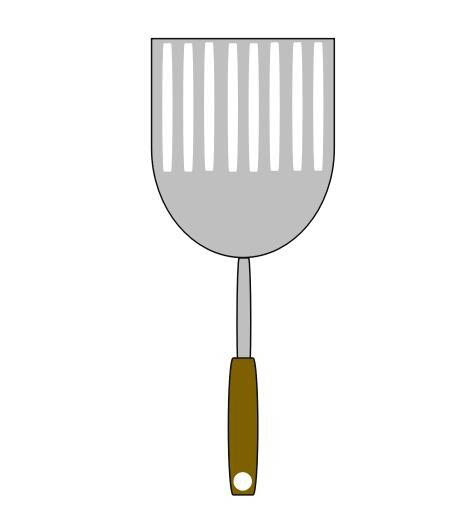
1、打开WPS,新建空白文档,点击【插入】【形状】【流程图延期】。
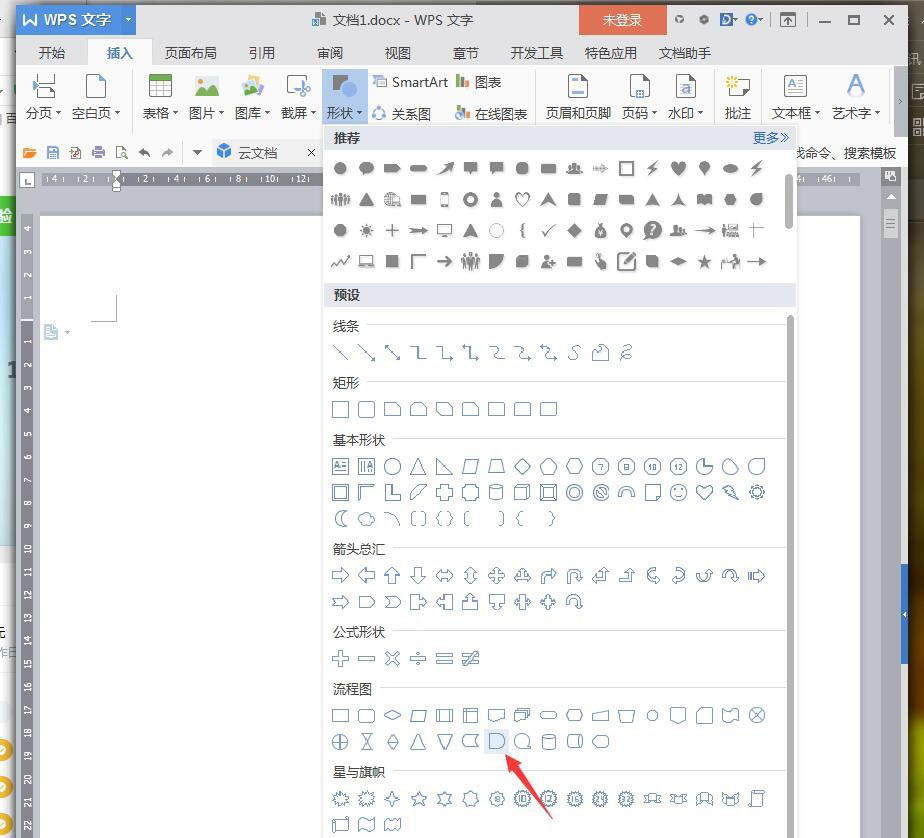
2、绘制图形,将【填充】设置成灰色,【轮廓】设置成黑色,向右旋转90度。
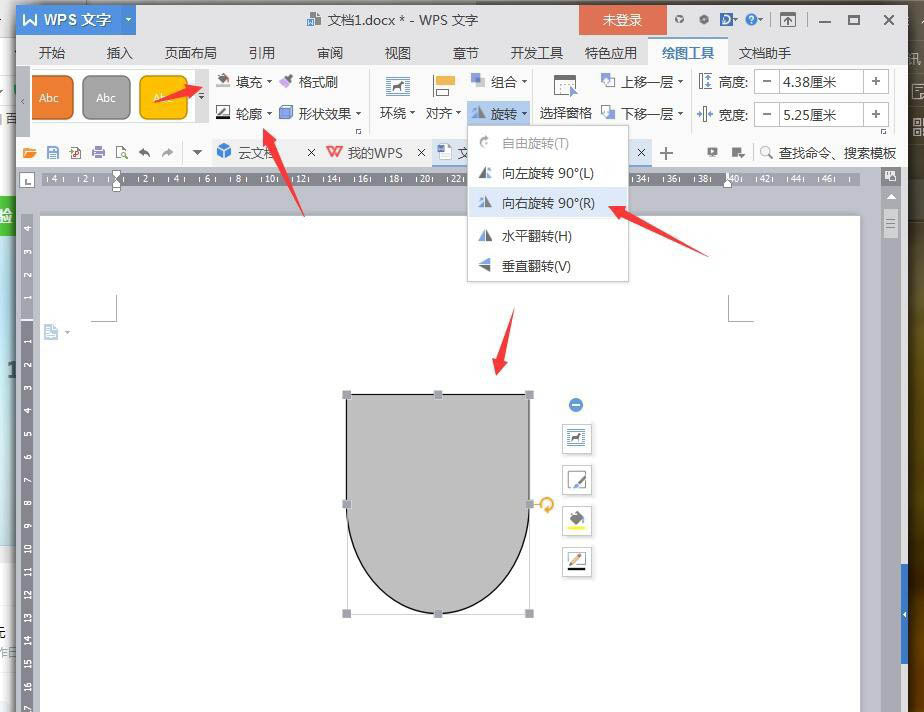
3、点击【插入】【形状】【流程图终止】。
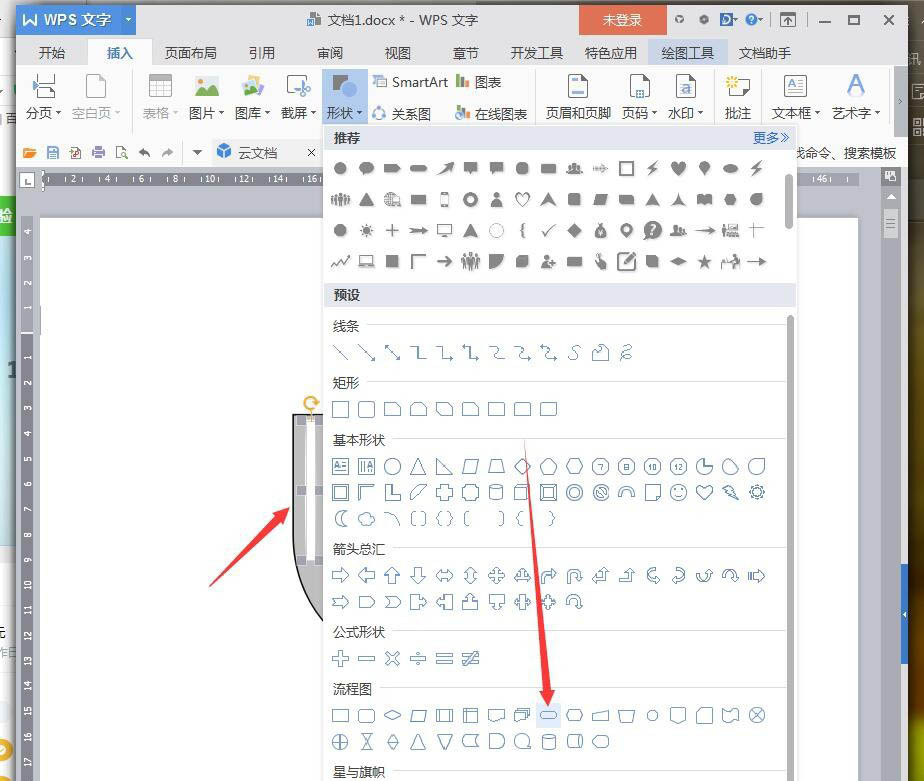
wps怎么绘制黑白剪影西瓜图标? wps西瓜的画法
wps怎么绘制黑白剪影西瓜图标?wps中想要绘制一个西瓜的图形,该怎么绘制黑白西瓜图标呢?下面我们就来看看wps西瓜的画法,需要的朋友可以参考下
4、将图形填充成白色,作为锅铲的缝隙,然后复制多两个图形作为手柄,填充棕色。
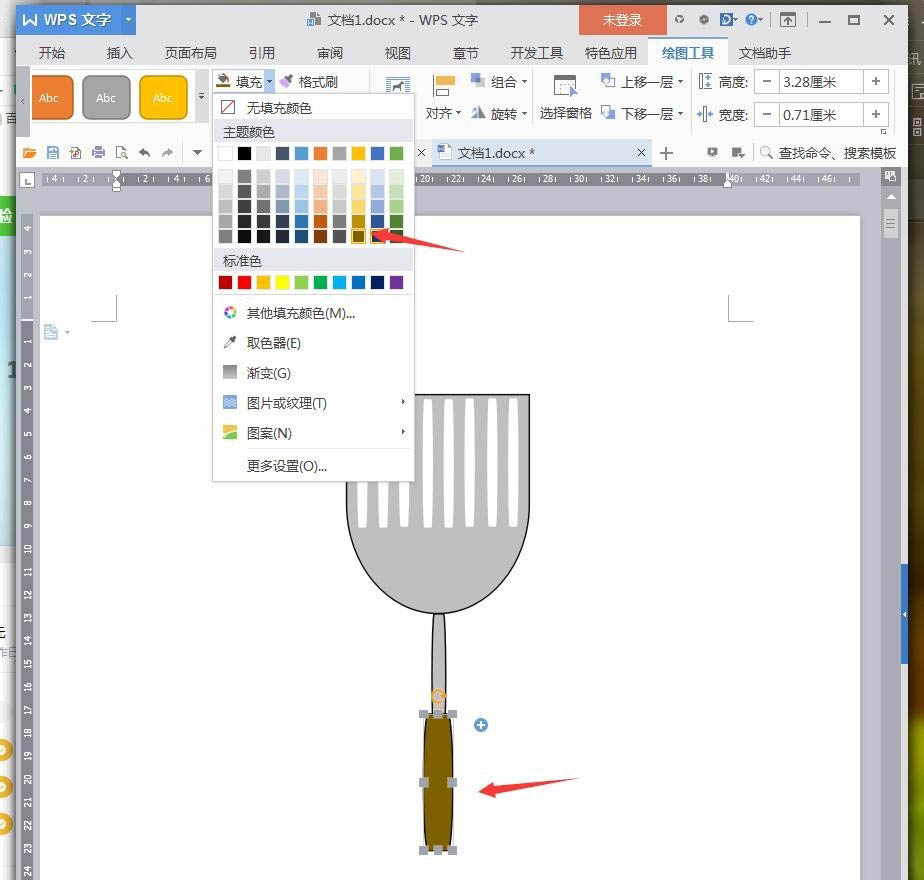
5、点击【插入】【形状】【椭圆】。
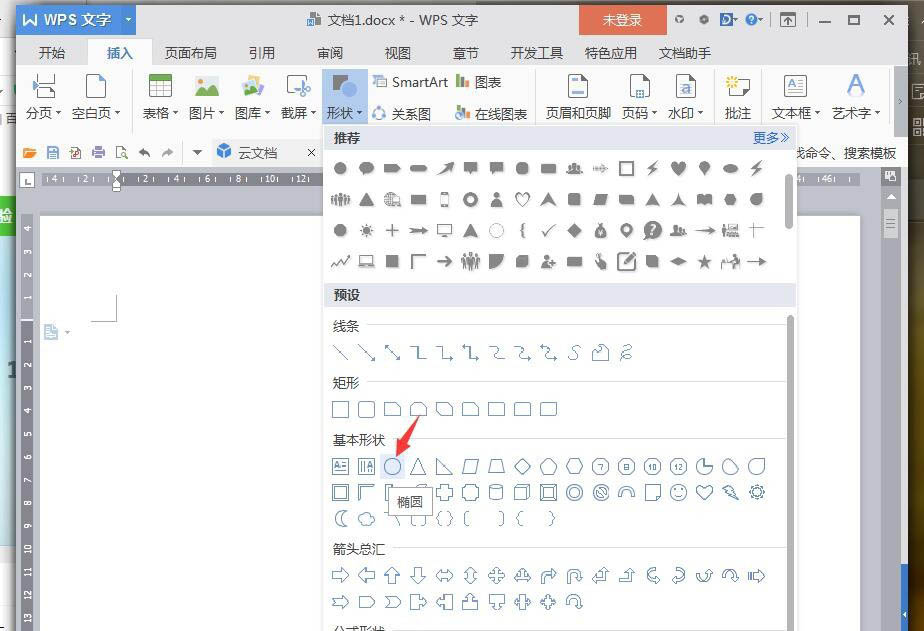
6、绘制椭圆作为手孔,【填充】设置成白色。
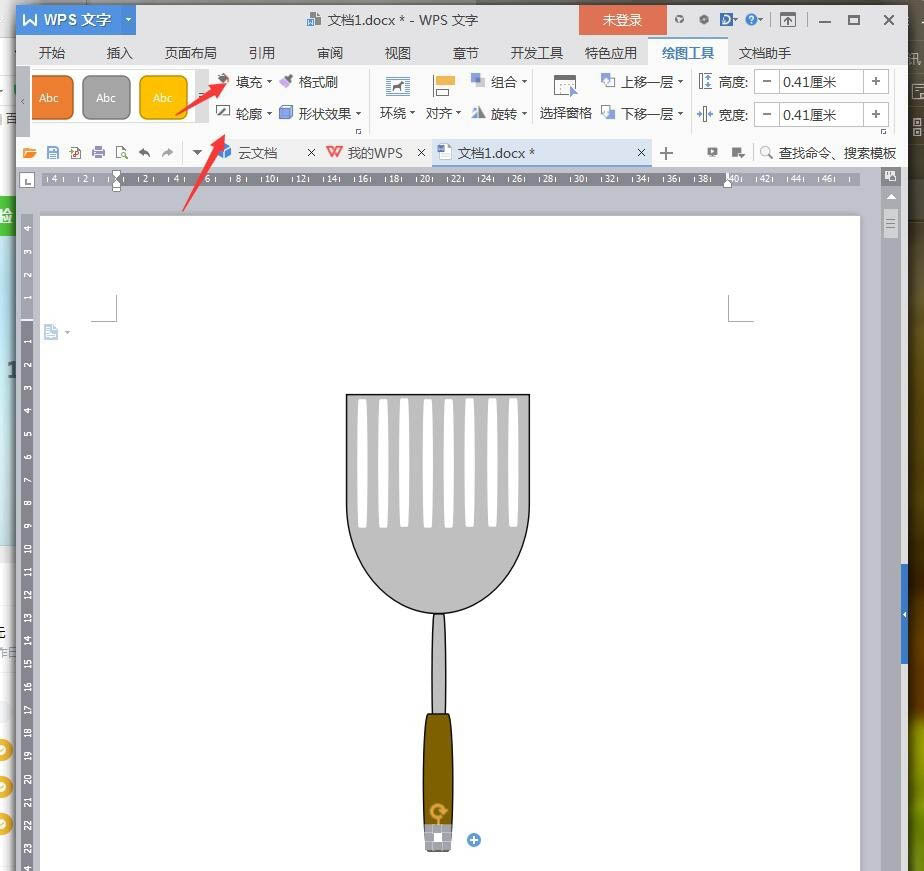
7、截图保存为图片,完成操作。
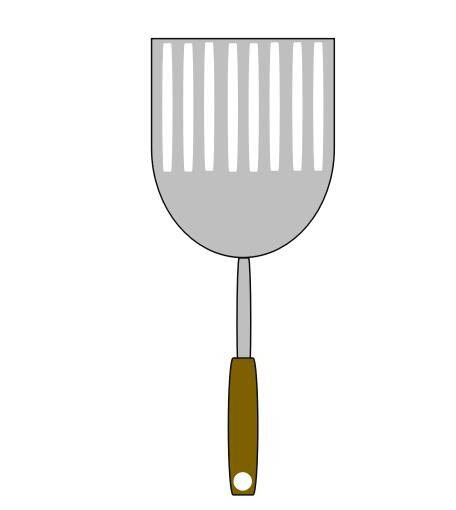
以上就是wps卡通锅铲图标的画法,希望大家喜欢,请继续关注脚本之家。
相关推荐:
wps怎么手绘儿童版宇宙飞船? wps卡通飞船的画法
wps怎么手绘儿童版宇宙飞船?wps中想要手绘一个儿童版本彩色的卡通飞船,该怎么绘制呢?下面我们就来看看wps卡通飞船的画法,需要的朋友可以参考下






